【iPad Hacks_41】
AirPodsシリーズやBeatsブランドの一部製品を使っている場合、iPadに届いたメッセージの通知などをSiriの声で音声として読み上げてもらえます。メッセージアプリだけでなく、多くのサードパーティ製アプリも同機能に対応していますので、必要な設定について把握しておいて損はありません。
■iPadの通知を読み上げてもらうための条件
iPadの通知を音声で読み上げるためには、いくつかの条件があります。
まず、端末がiPadOS 15以降を搭載している必要があります。
続いて、イヤホンやヘッドホンは、対応デバイスを使用します。AirPodsシリーズでは「AirPods(第2世代または第3世代)」「AirPods Pro(全世代)」「AirPods Max」が該当します。Beatsブランドでは、「Beats Fit Pro」「Powerbeats」「Powerbeats Pro」「Beats Solo Pro」が該当します。
そして、この状態で「設定」アプリから「通知」→「通知の読み上げ」を選択し、「通知の読み上げ」をオンにしておきます。加えて「次が接続されている場合に読み上げ」の欄にある「ヘッドフォン」のスイッチをオンにしておきましょう。

▲「設定」アプリを起動し、「通知」をタップ。「通知の読み上げ」を選択しよう
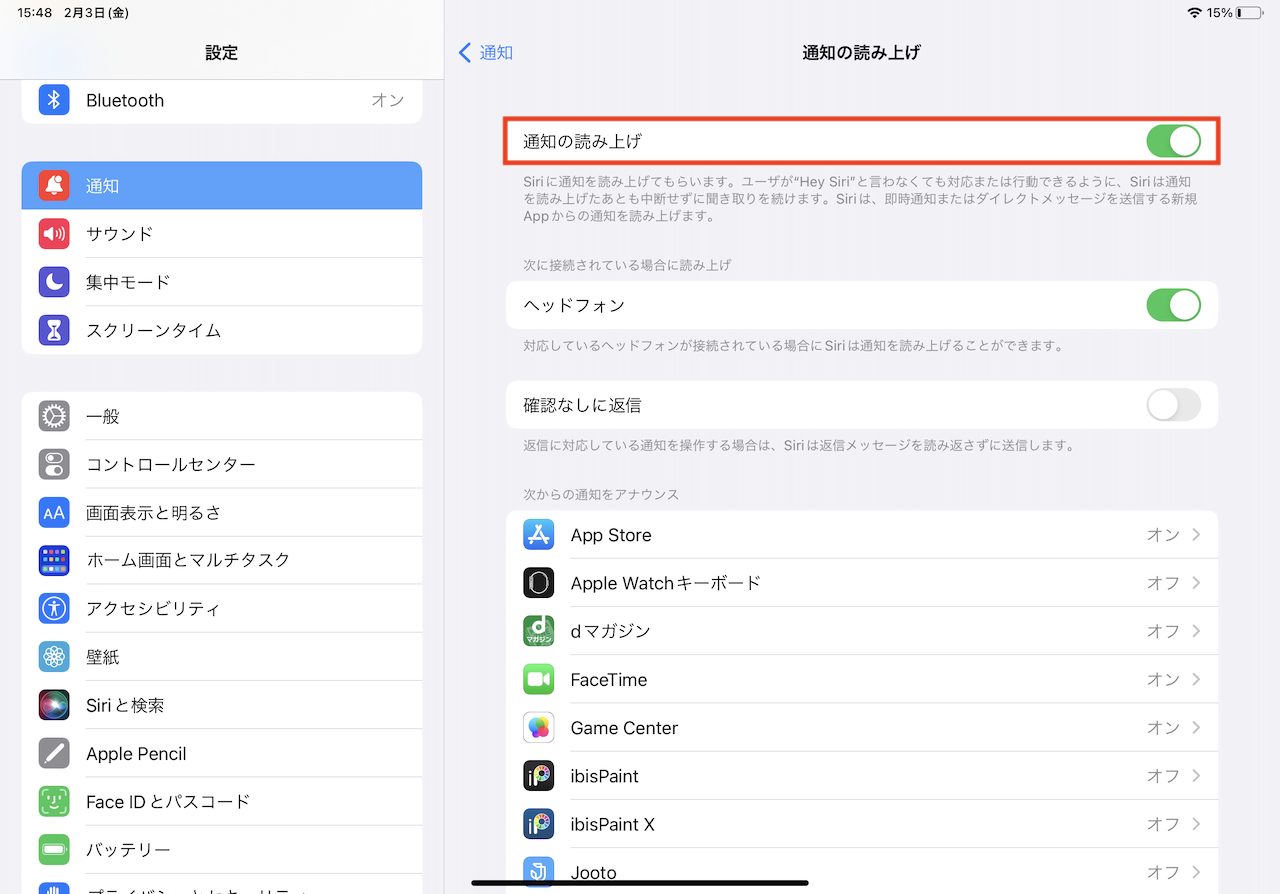
▲「通知の読み上げ」のスイッチをオンになっていることをチェック。ついでに「ヘッドフォン」のスイッチがオンになっていることも確認しよう
- 1
- 2














